编辑:秩名2024-04-12 14:19:01
在照明设计中,阵列光源并调整光照强度是实现理想照明效果的关键步骤,通过AutoCAD的精确操作和强大功能,设计师可以轻松完成光源的阵列布局,并对光照强度进行精细调整,从而打造出专业、高效的照明设计方案,本文将详细介绍在AutoCAD中进行光源阵列和光照强度的调整教程,帮助您更好地掌握照明设计的技巧。

新建如图所示图形实体。并创建一个聚光灯光源。如图所示,以此图为例,我们演示如何阵列该光源。
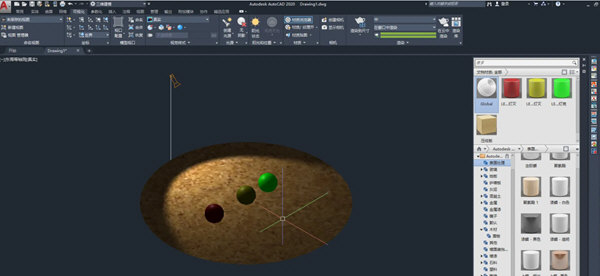
选中需要阵列的光源及灯杆。点击阵列,环形阵列。
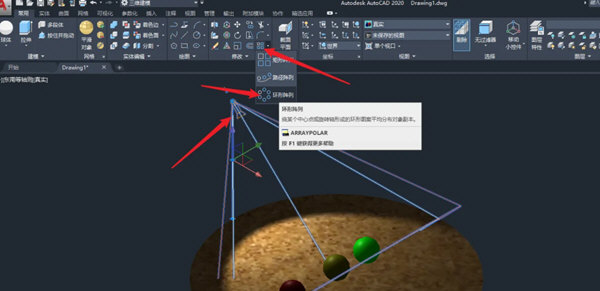
拾取圆形平面的中心点。如图所示。
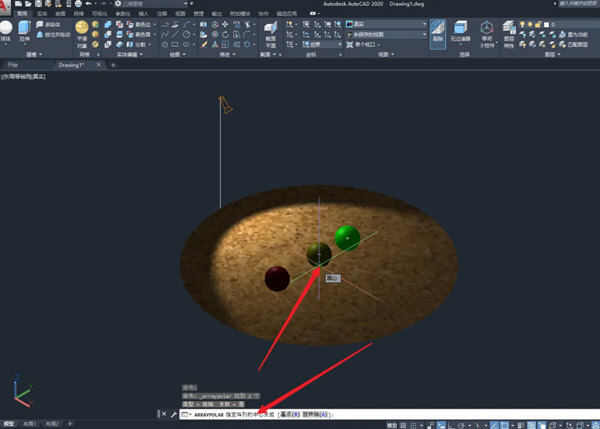
修改阵列项目数,默认为6个,修改为4个。如图所示。
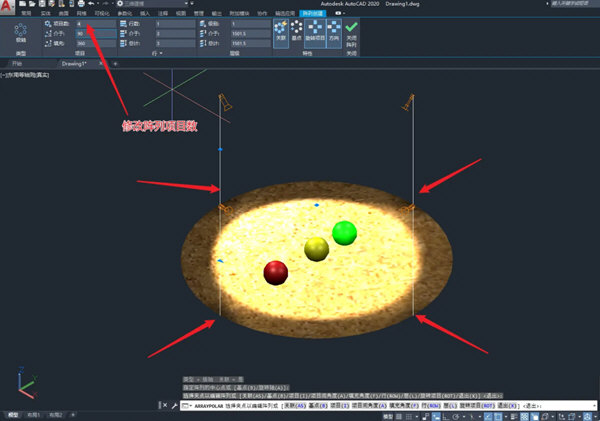
点击修改命令中的分解命令,将阵列项目进行分解。如图。
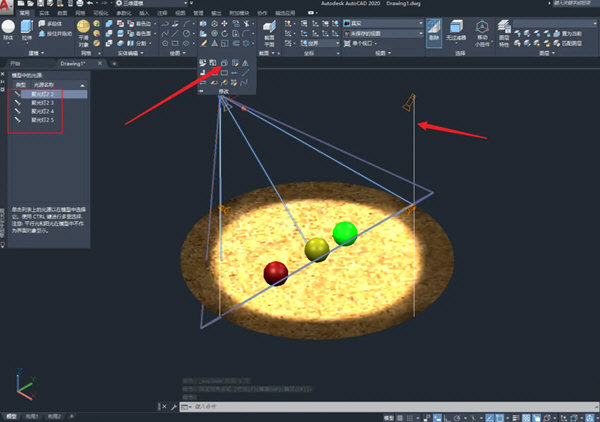
选中一个分解的光源,并对其进行属性的修改,在属性面板中,可以对光强,某一个光源的照射角度,衰减系数等进行修改。如图所示。
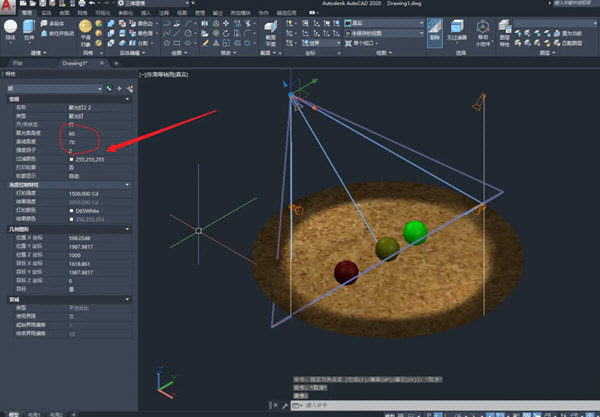
本文就是AutoCAD阵列光源并调整光照强度操作教程所有内容,快快收藏Iefans手机教程频道获得更多热门软件资讯吧,更多好用的教程记得关注我们iefans中文浏览器网站!

67.76MB
行业管理

49Mb
图像处理

1.8GB
其他工具

59.9MB
其他工具

1023.43KB
行业管理

60.22MB
其他工具

36.95MB
图像处理

55.73MB
行业管理

3.56MB
图像处理

47.77MB
图像处理

12.78MB
图片制作

58.84MB
其他工具

用户如果还在为电脑图像绘画制作时,没有灵感的问题感到苦恼的话。小编下面就为大家整理了很多实用的绘图设计软件,其中包含了很多功能强大的绘画制图工具,可以帮助用户快速设计出想要的图纸稿件,有需要的小伙伴一定不要错过哦!

40Mb
图像处理

3.8MB
图像处理

54.61MB
图像处理

57.47MB
图像处理

49Mb
图像处理

753.13KB
图像处理

47.67MB
图像处理

61.74MB
图像处理

50.58MB
图像处理

991.61M
图像处理

31.25GB
其他工具

63.8MB
图像处理